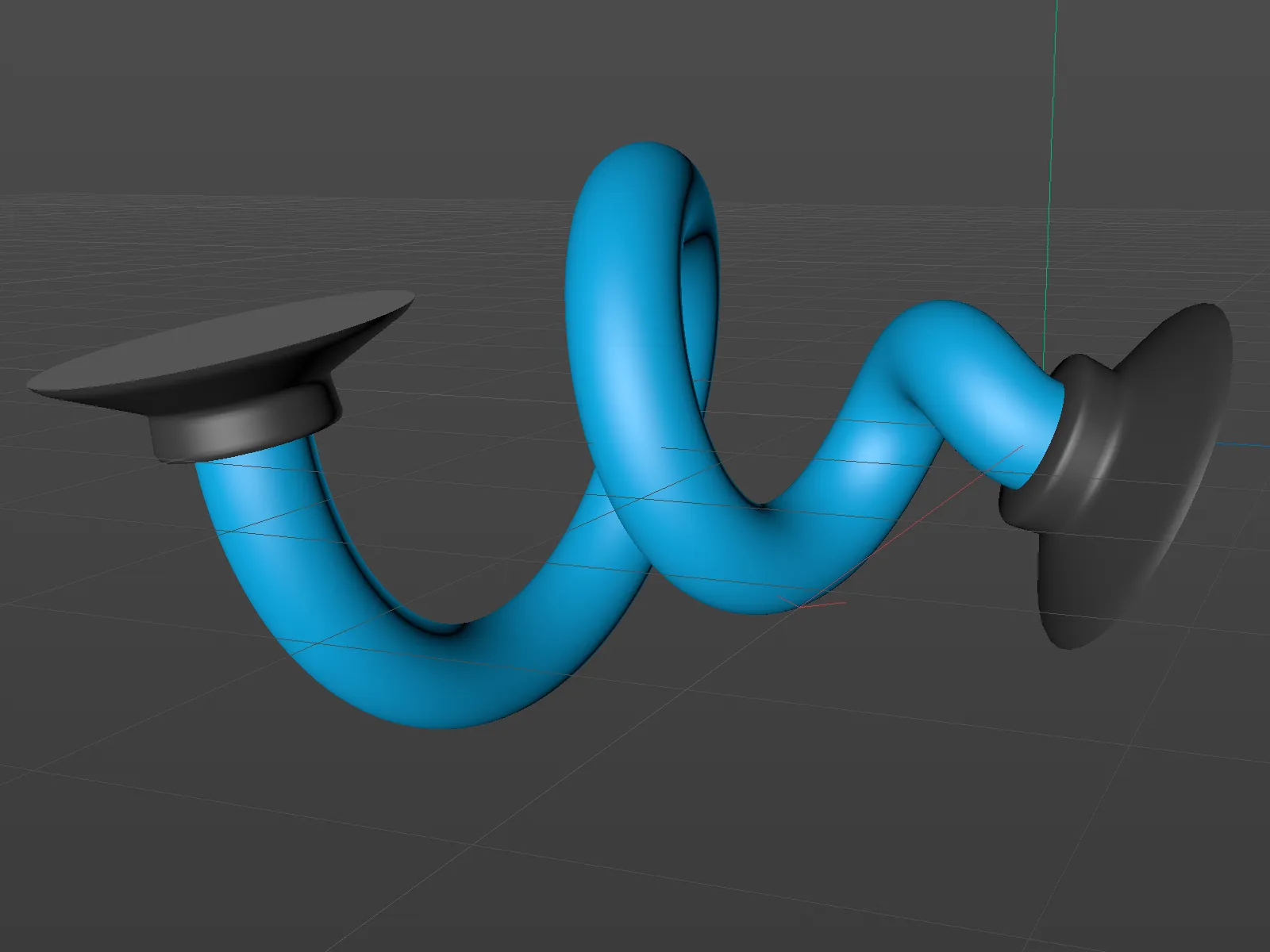Преди версия 21 възможностите за оформяне на облицовките на плоскостите, наречени също и капаци, бяха доста ограничени. Някои стандартни закръгления можеха да се настроят заедно с избраните радиуси.
От версия 21 нататък разполагаме с много повече свобода. Като първи пример нека да използваме обект MoText с три познати букви.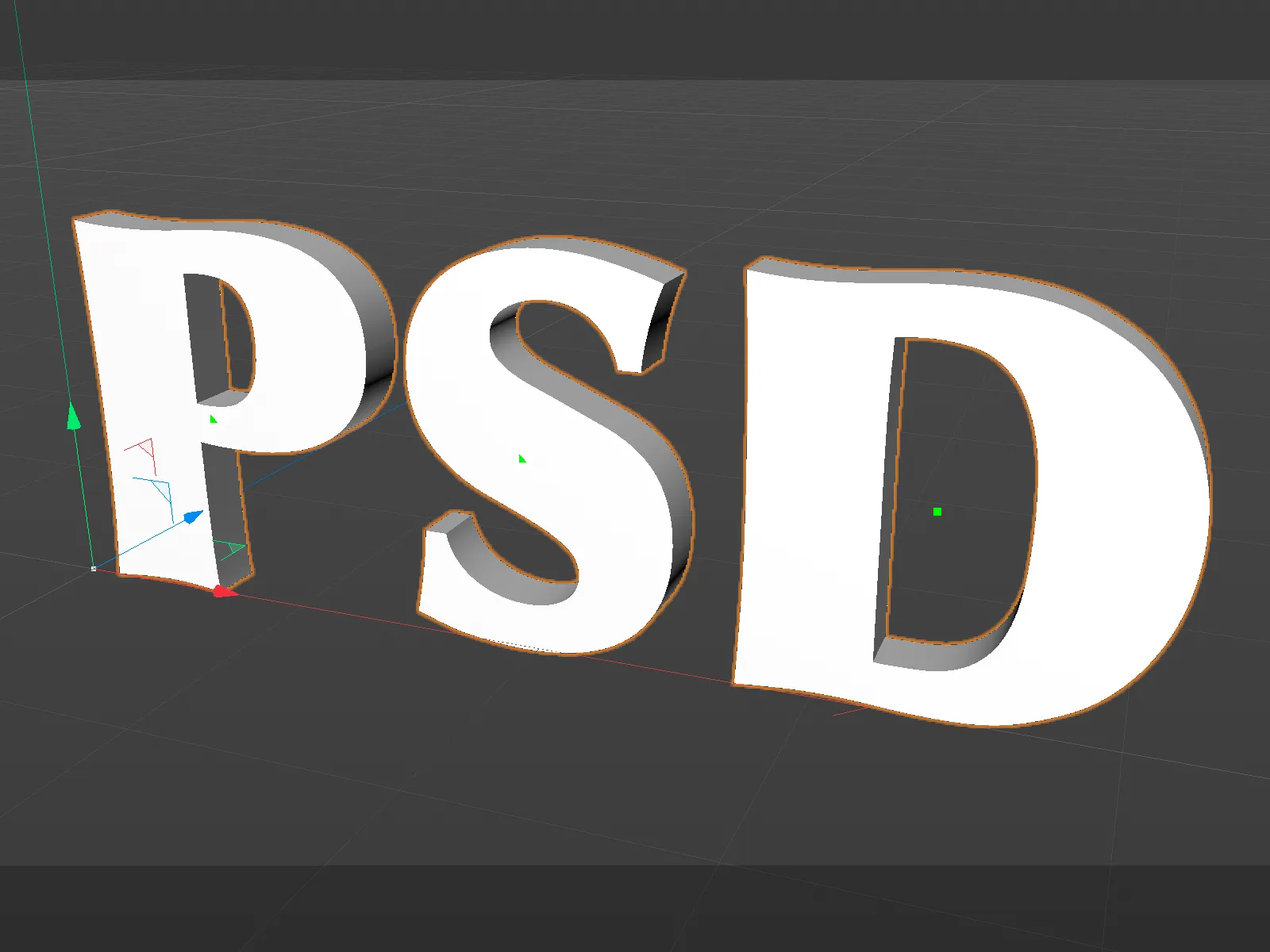
Настройване на облицовките
Страната с облицовки на обекта MoText се представя подобрена в голяма степен. Първоначално можем да решим дали искаме облицовки от страната на лицето (Start) и/или на задната страна на обекта (End). За разлика от предишната версия, настройки за закръгляне за началото и края могат да бъдат настроени поотделно, като активираме опцията Отделни настройки за закръгляне.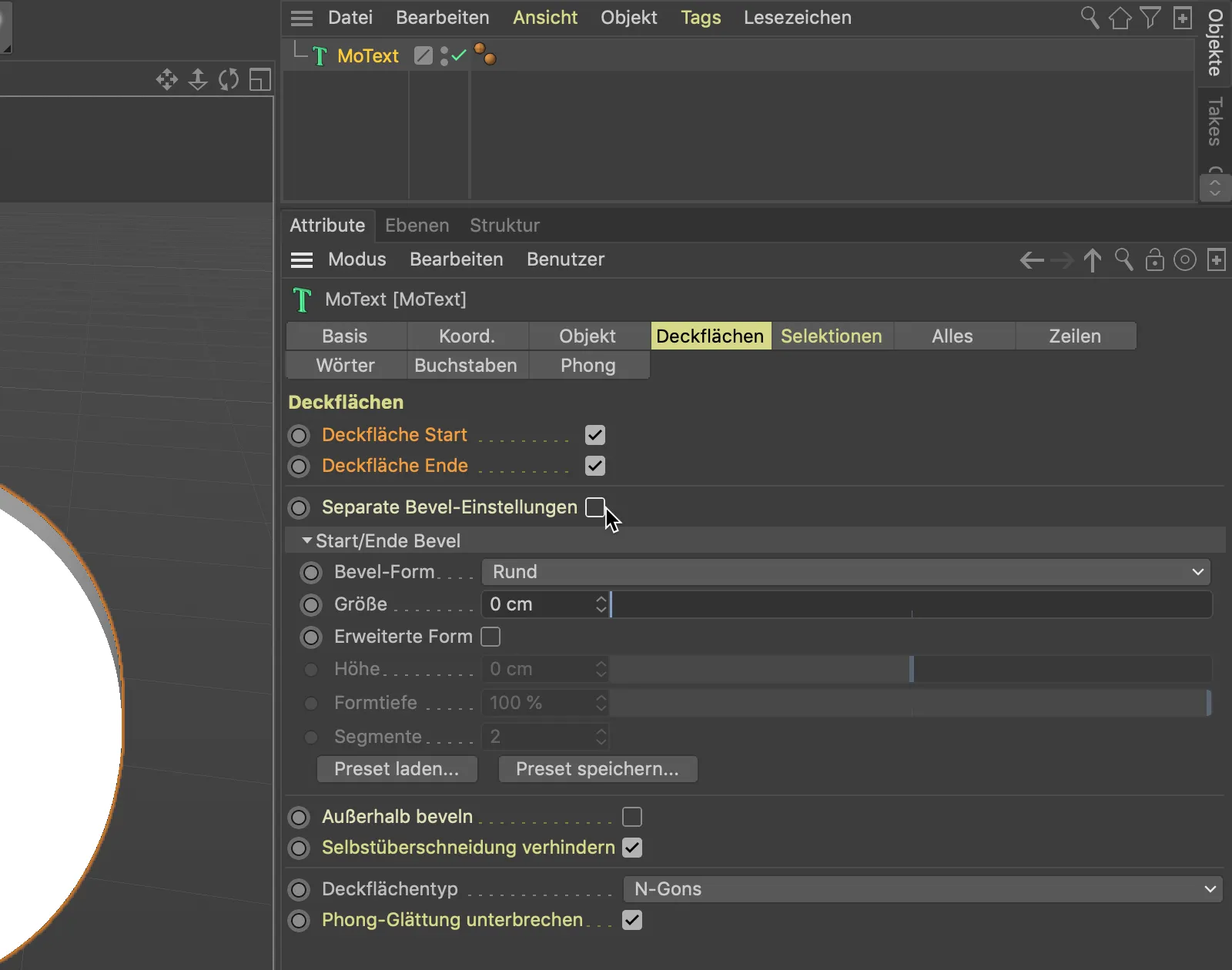
За да можем да оценим качеството на облицовките по-добре, превключваме изгледа на нашия 3D преглед в режим Gouraud-Sharing (Линии) чрез меню Покажи.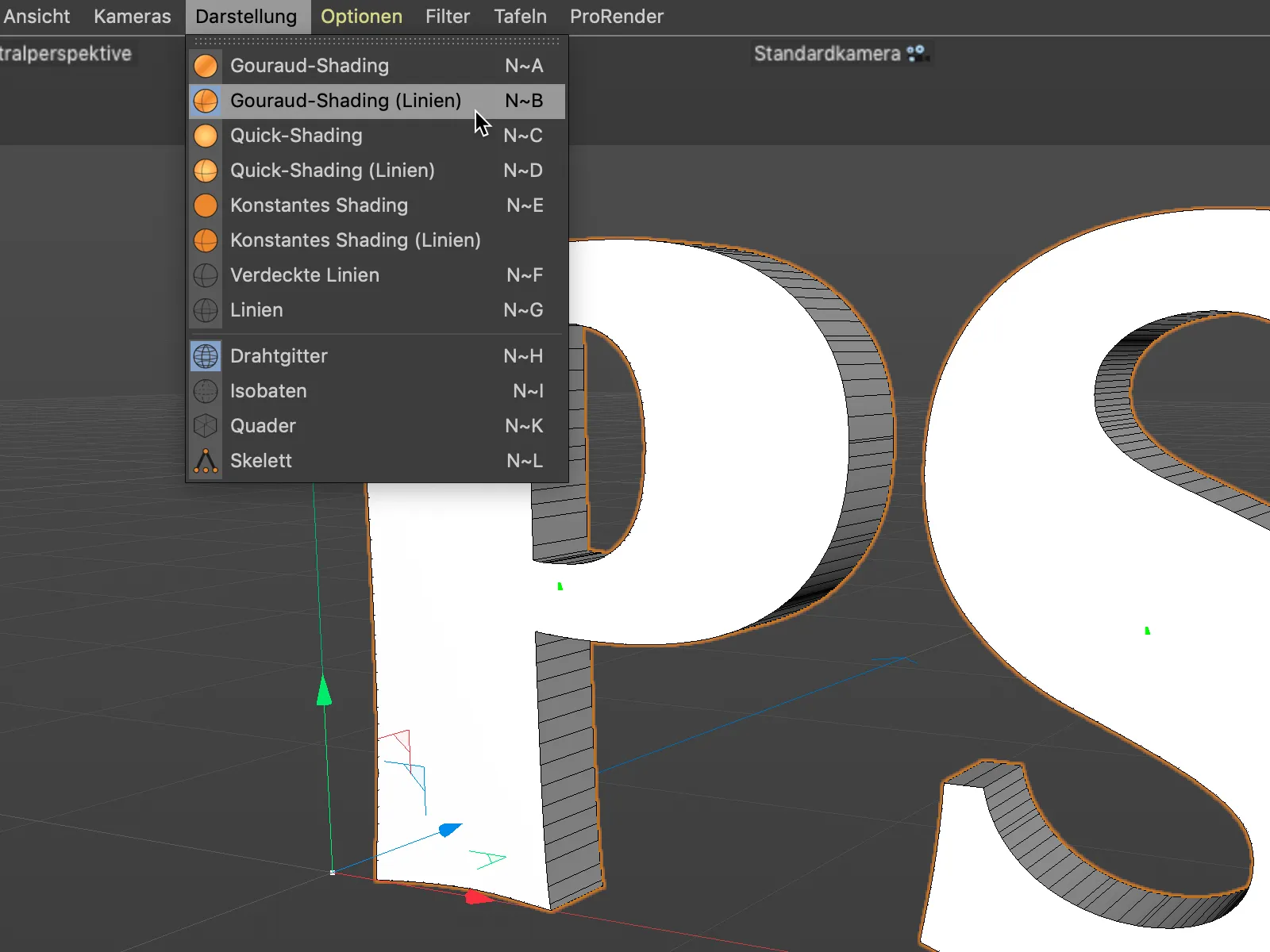
Запазваме стандартната форма на облицовката Кръгла и създаваме облицовка за нашата фраза чрез параметър Големина. Тъй като долу в диалоговия прозорец е избран типът на страна N-Gons, няма нужда да се притесняваме за разделянето на плоскостта.
В допълнение, тук има нови допълнителни опции за разделяне на плоскостите, които биха могли да бъдат интересни в зависимост от приложението.
Аз намалих броят на сегментите за облицовката до 1 за по-добро разбиране.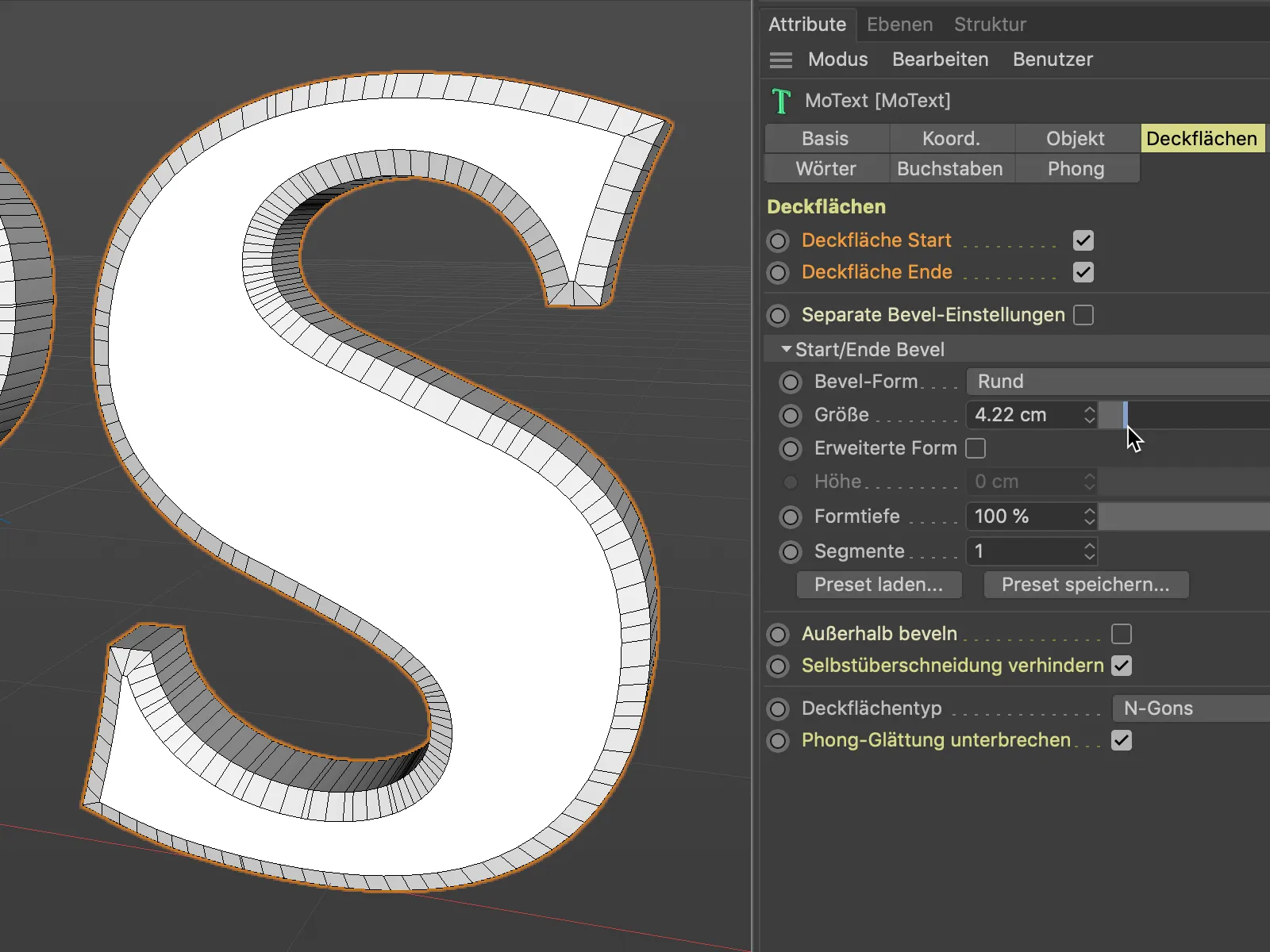
Дори когато използваме параметъра Големина до край, няма да имаме проблеми с наслояване на облицовки. Това се гарантира от стандартно активираната опция Предотвратяване на самонаслагване.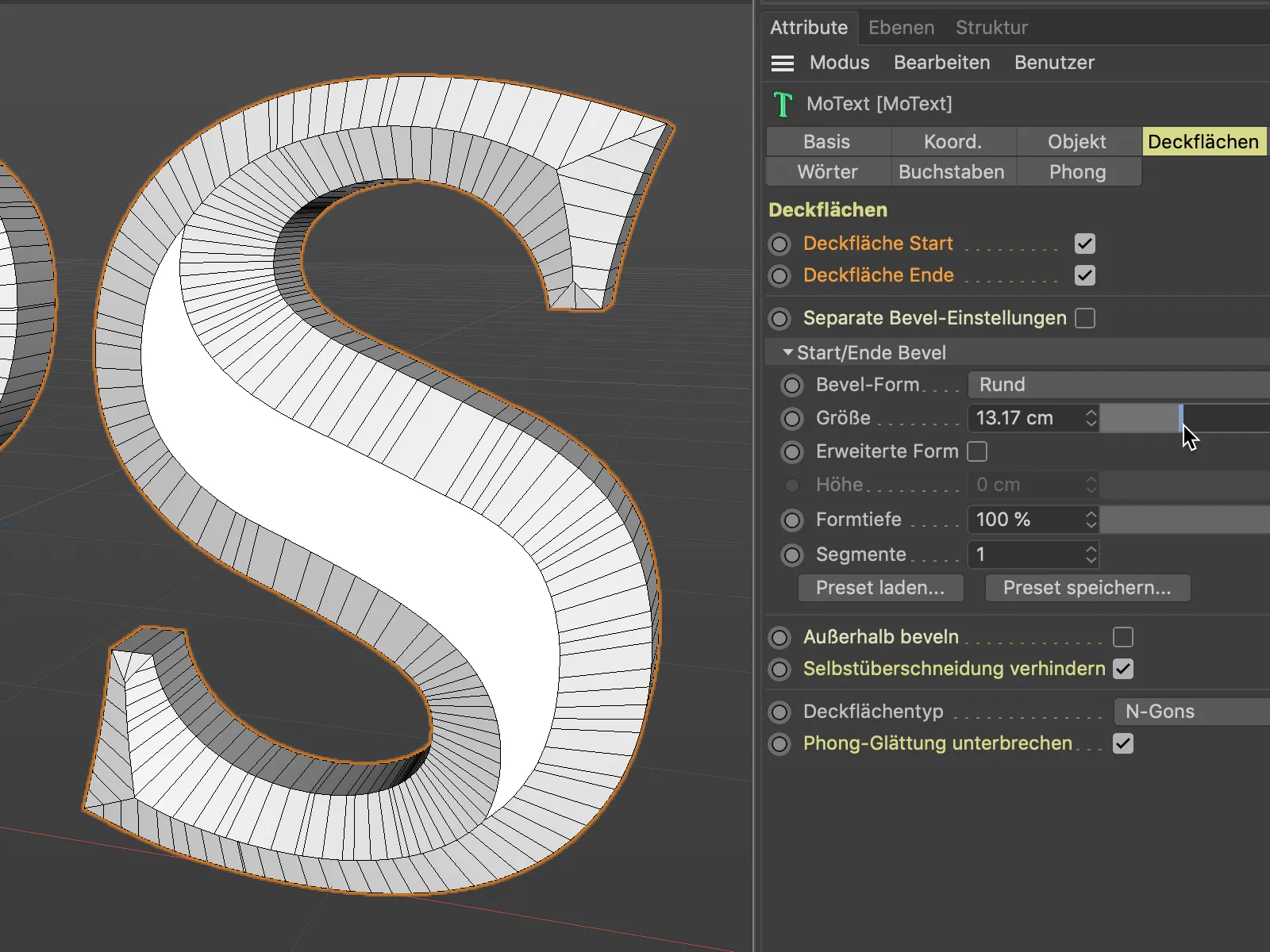
Ако деактивираме тази опция, ще видим проблемите, които новите функции за оформяне на облицовките и закръгленията ни предпазват.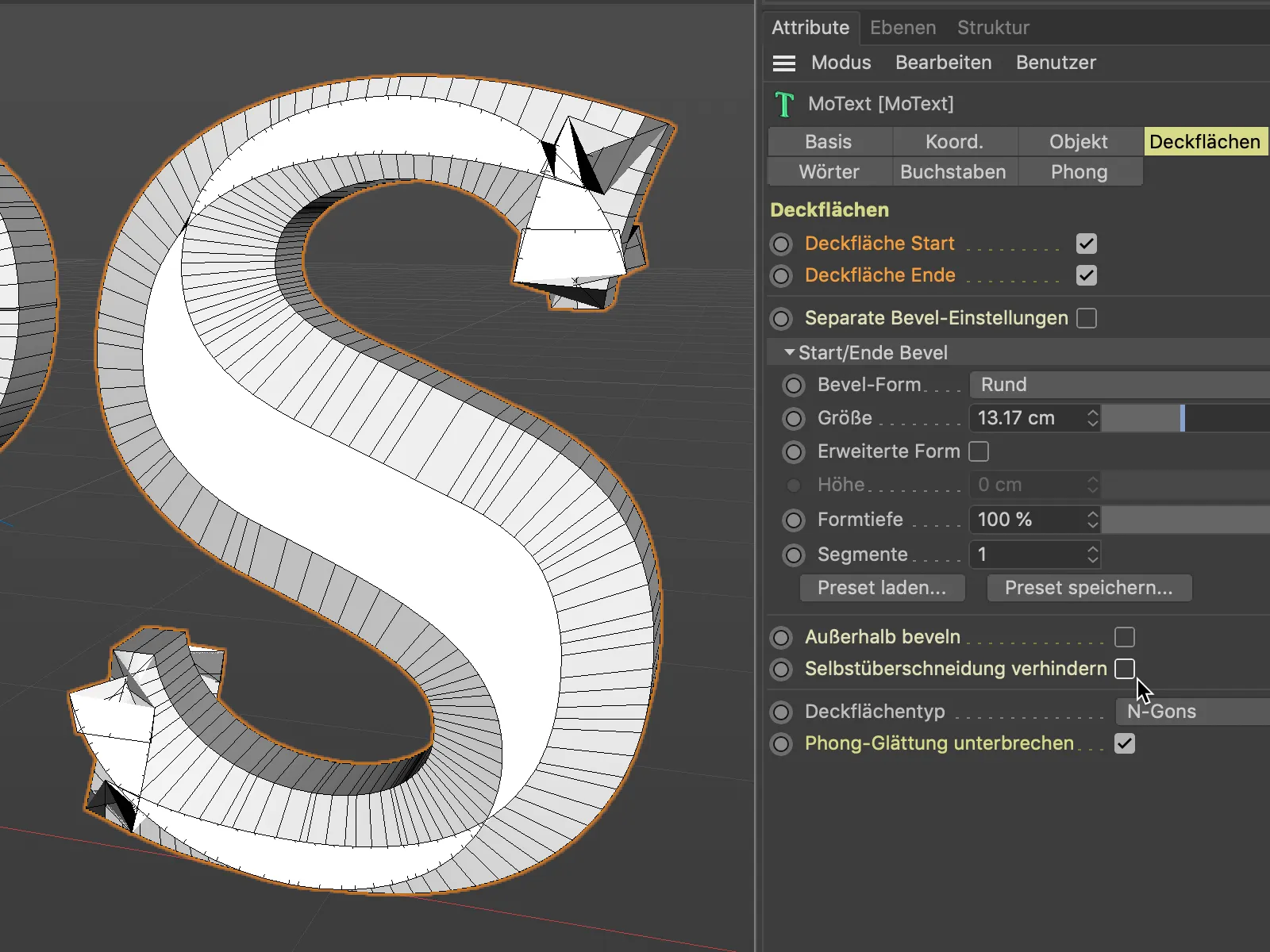
Закръглени облицовки също вече съществуваха в предишните версии. Затова нека следващата стъпка да бъде да разгледаме другите форми на облицовка, които ни са нови на разположение. С формата на облицовка Крива имаме свобода в оформянето.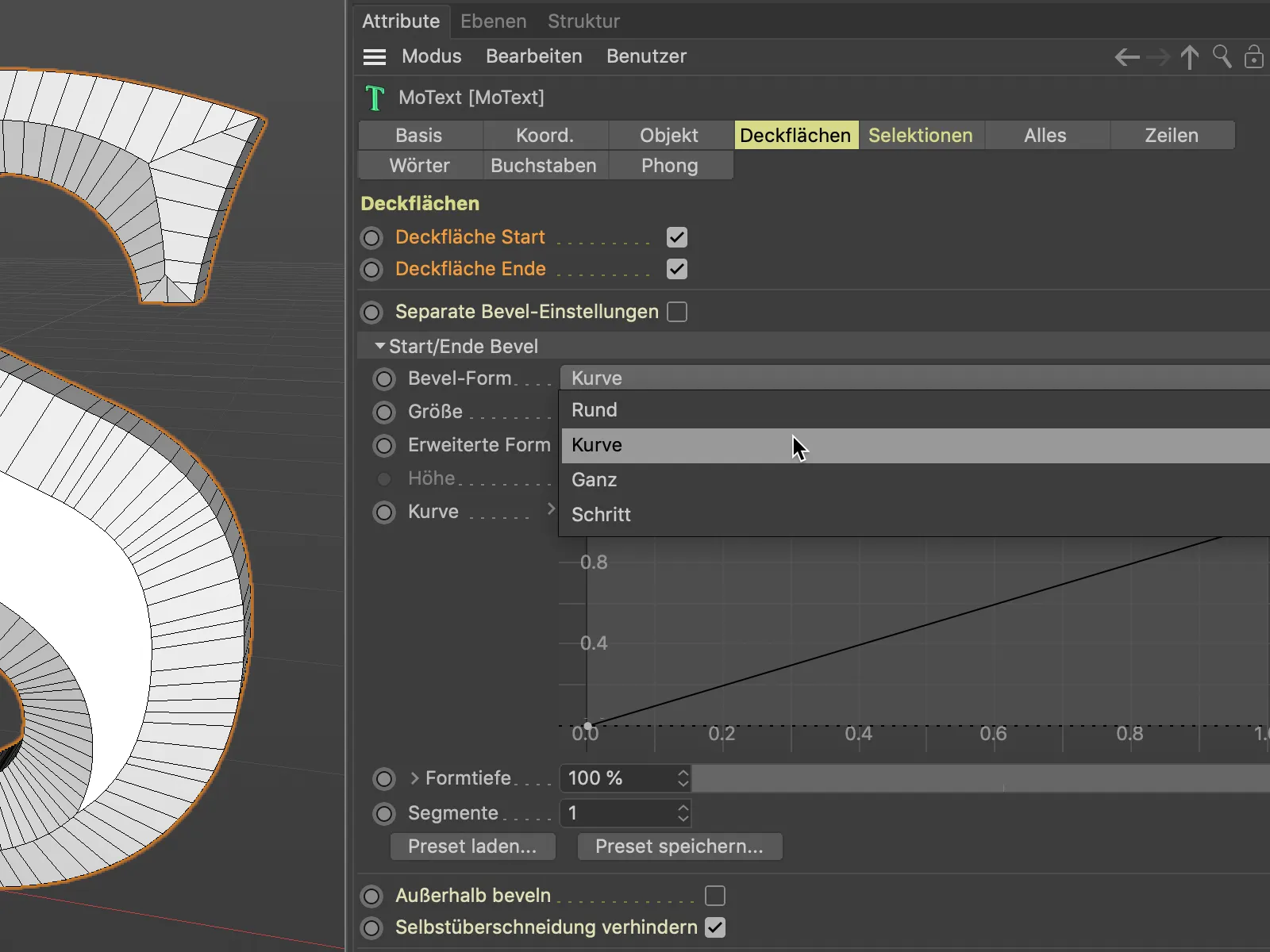
Настройката Крива ни позволява да дефинираме формата на облицовката чрез сплайн-крива. Допълнителни точки на кривата добавяме по стандартен начин, като кликнем и задържим Ctrl клавиша.
За да бъде кривата на облицовката достатъчно геометрия за формиране, трябва да увеличим броя на сегментите съответно.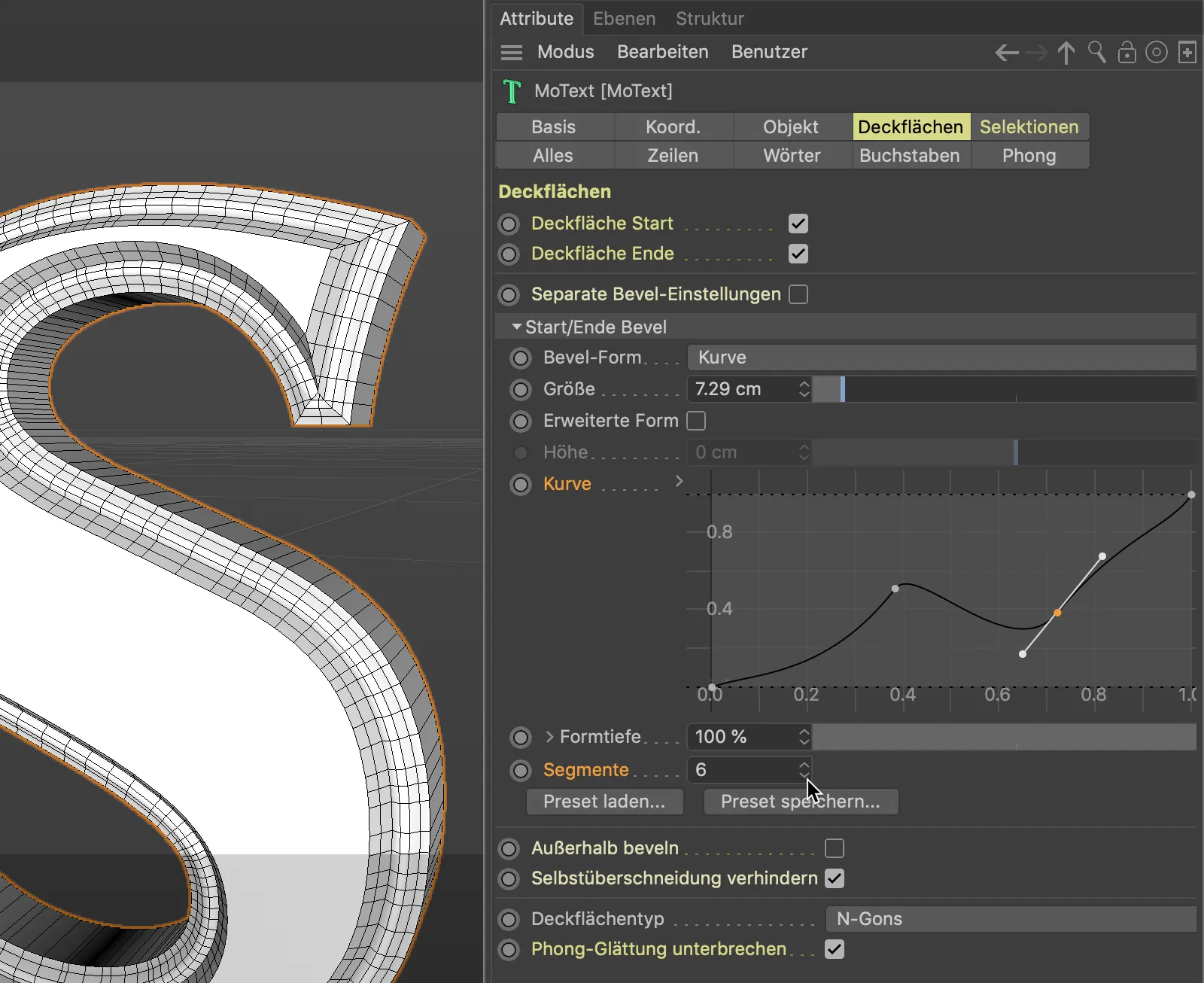
Формата на облицовката Цялa предлага целенасочено разделяне на ръбовете на плоскостите. Това е желателно, когато обектите по-късно са закръглени с Генератор за Subdivision Surface em>, като ръбовете на плоскостите трябва да останат дефинирани.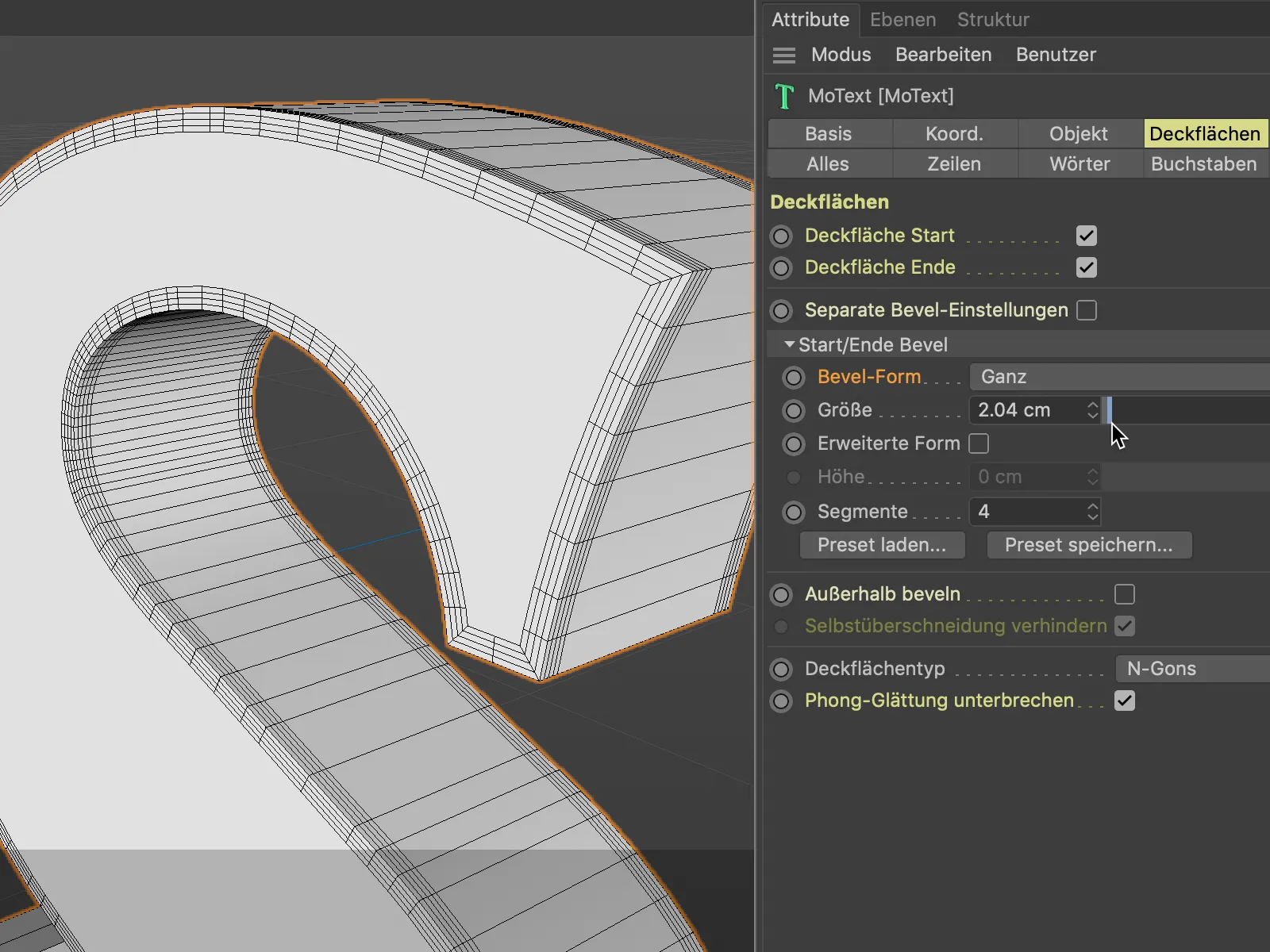
Формата на облицовката Стъпка изгражда облицовката стъпка по стъпка. Определяща за броя на стъпките е разбира се предварително дефинираният брой сегменти за облицовката.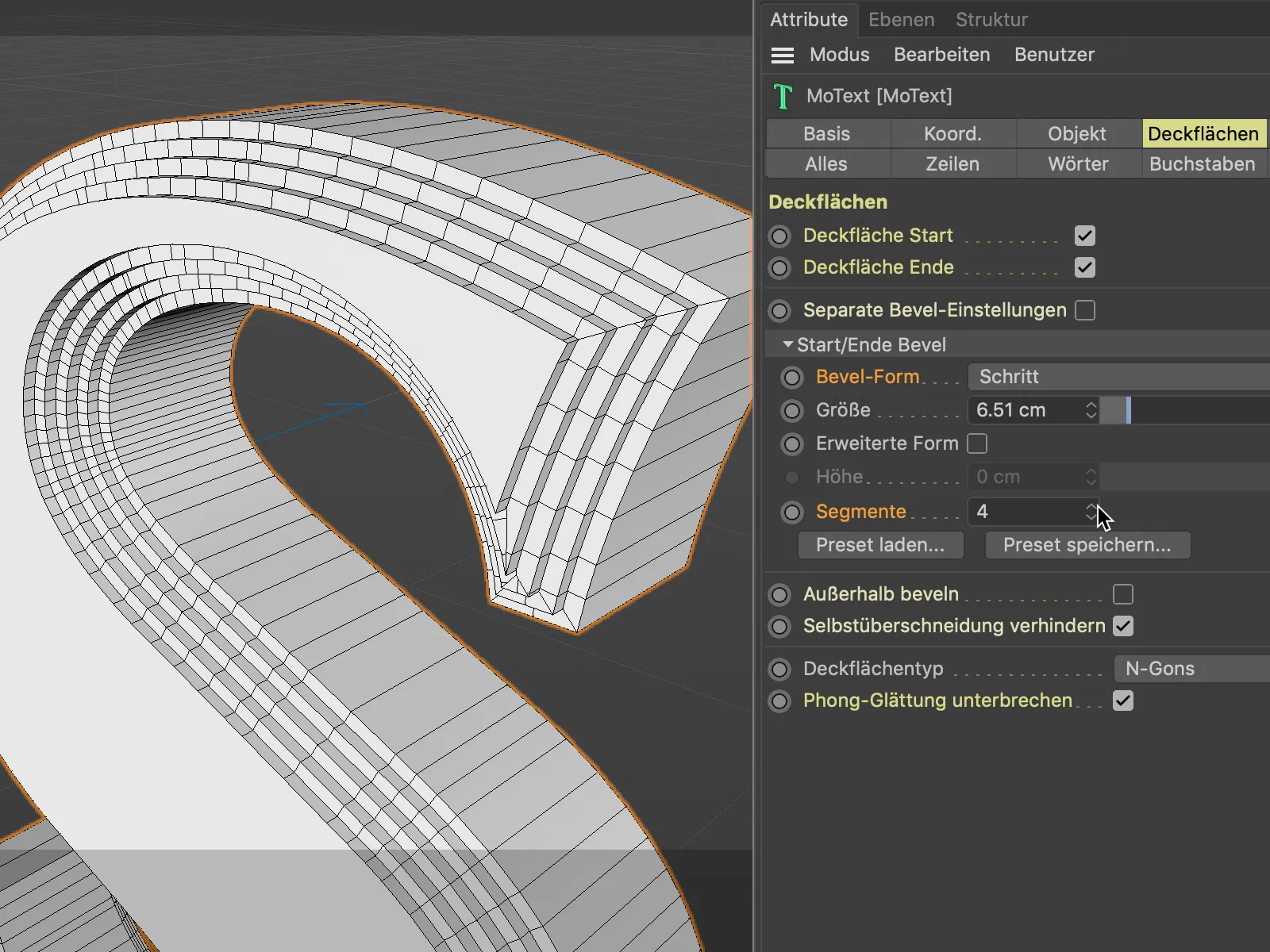
Чрез бутона Зареждане на предварително зададени… em> имаме общо 16 предварително зададени типове облицовки със символни прегледи за незабавно използване. Собствените създания можем да запазим за по-късно използване, чрез бутона Запазване на предварително зададен….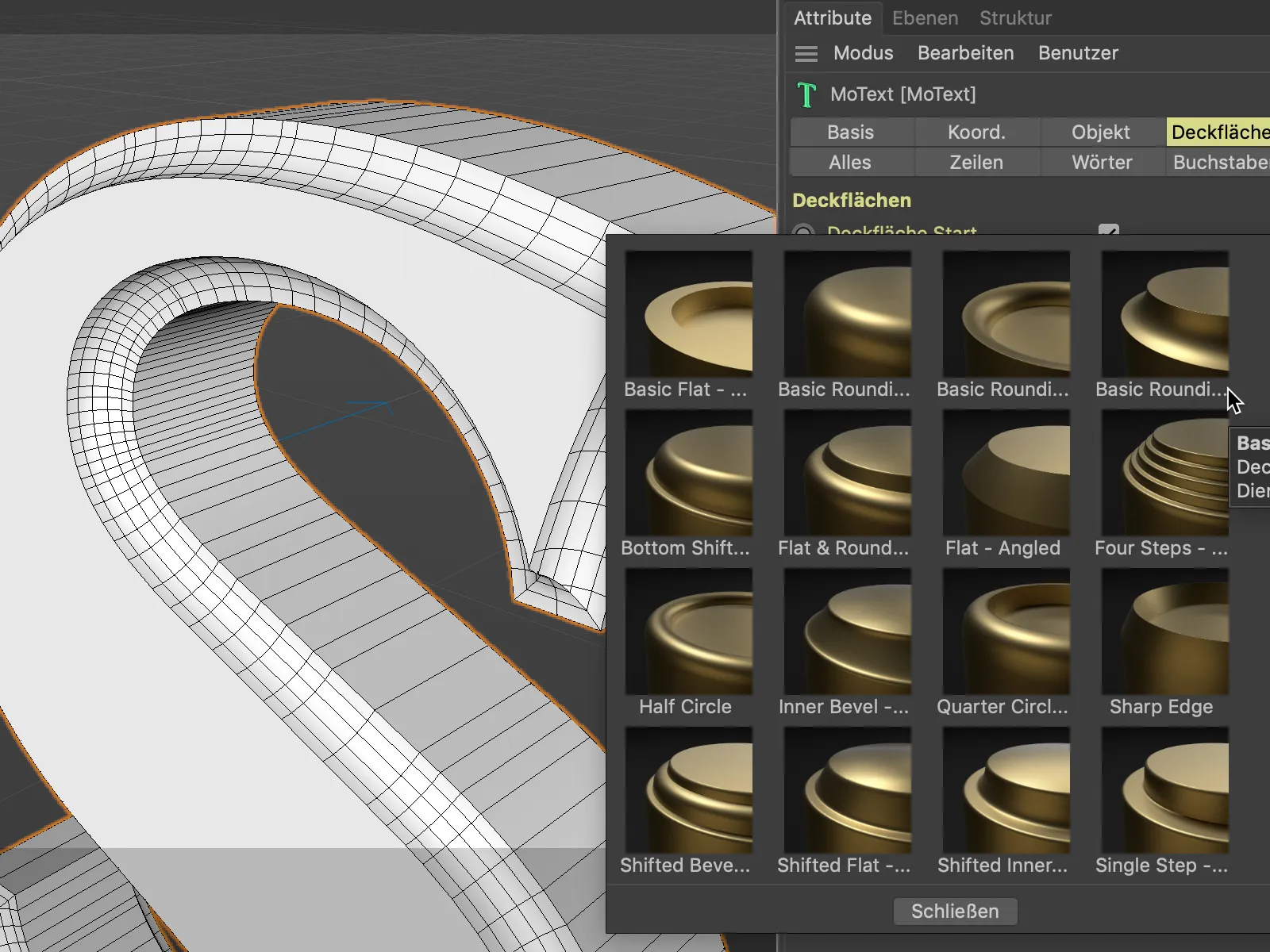
Досега създадените облицовки винаги са били генерирани в съществуващата геометрия. Дълбочината на текста не се е променила чрез облицовката. Можем обаче да създадем облицовка като разширение на съществуващата геометрия. За тази сравнителна оценка ще използвам формата на облицовката Стъпка с два сегмента.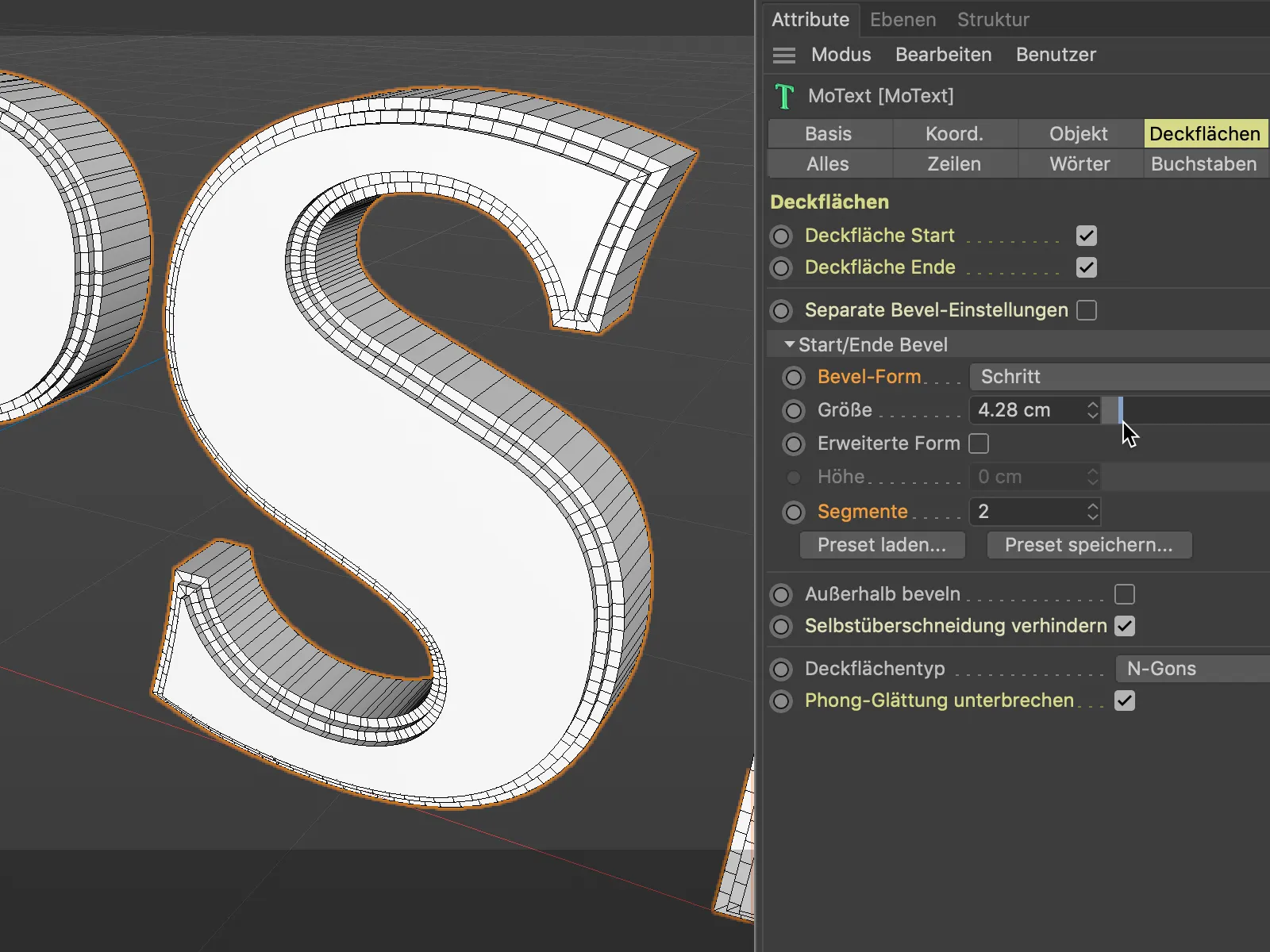
Като активираме опцията Разширена форма, постигаме, че облицовките се строят допълнително към базовия обект, с указаното разпространение под Височината.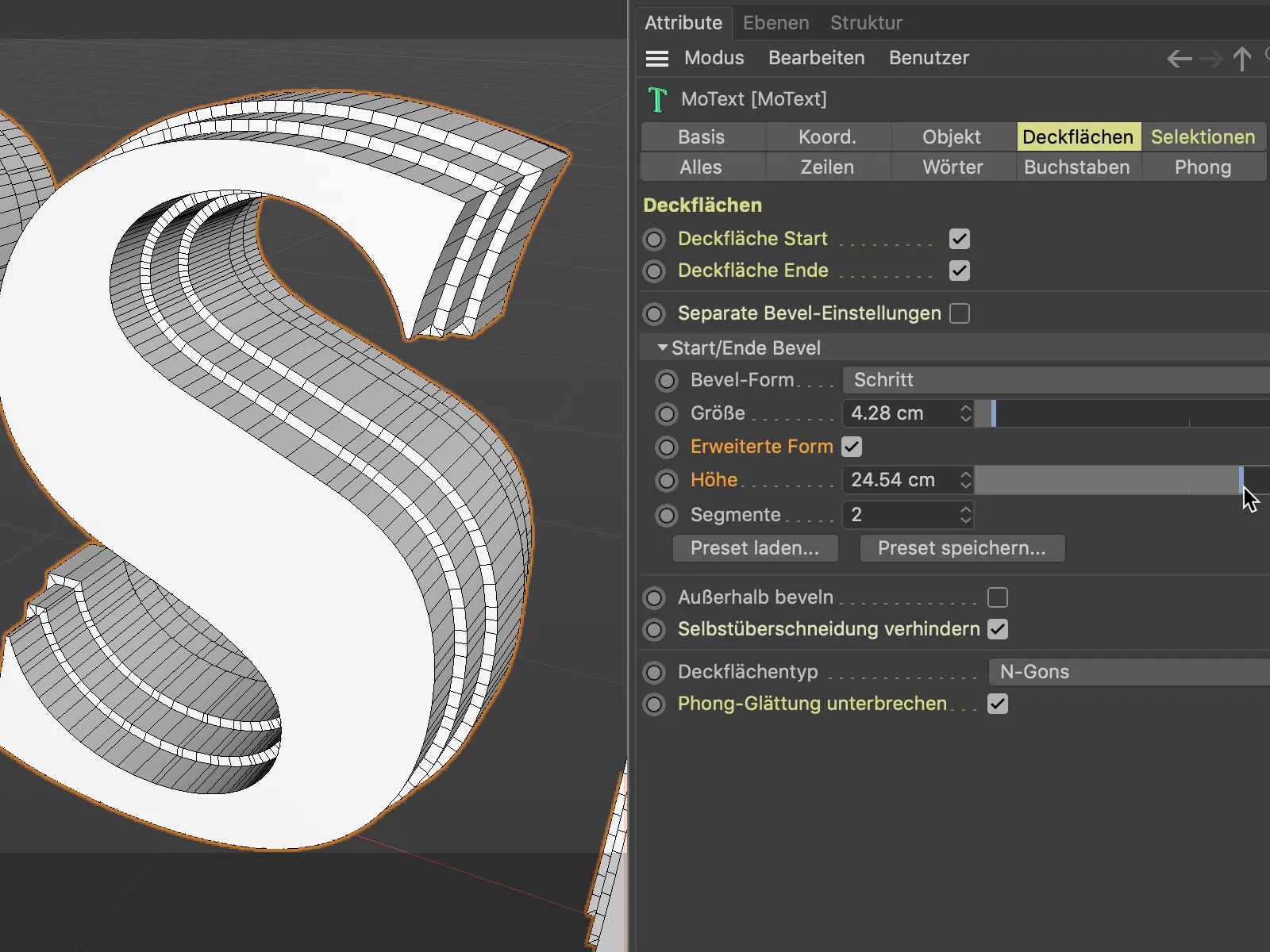
Използване на селекциите при текстуриране
Обектите, базирани на сплайн или генератори, разполагат със собствени селекции за обвивката, плоскостите и свързаните с тях облицовки. Това не е новост във версия 21, тъй като преди това чрез указване на абревиатурите C1, C2, R1 и т.н. можехме да използваме селекциите във виртуалния, но не като таг за селекция наличен в тага за текстура за целенасочено поставяне на текстури.
Във версия 21 обаче работата ни става много по-лесна чрез собствена страница Селекции в диалоговия прозорец. Там ще намерим всички съществуващи селекции ясно изброени.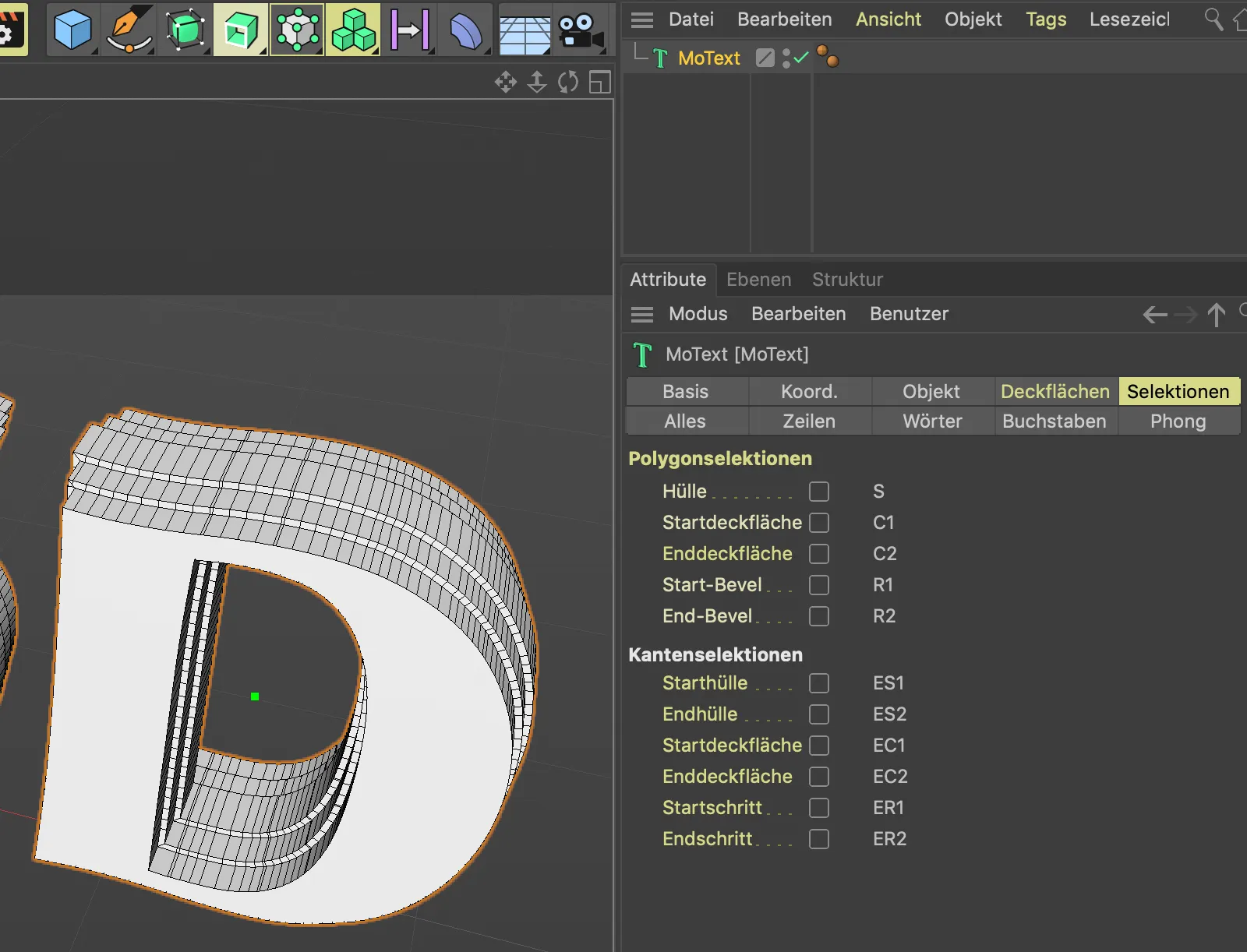
С активирането на съответната селекция на полигон- или ръбово селектиране създаваме таговете за желаните селекции.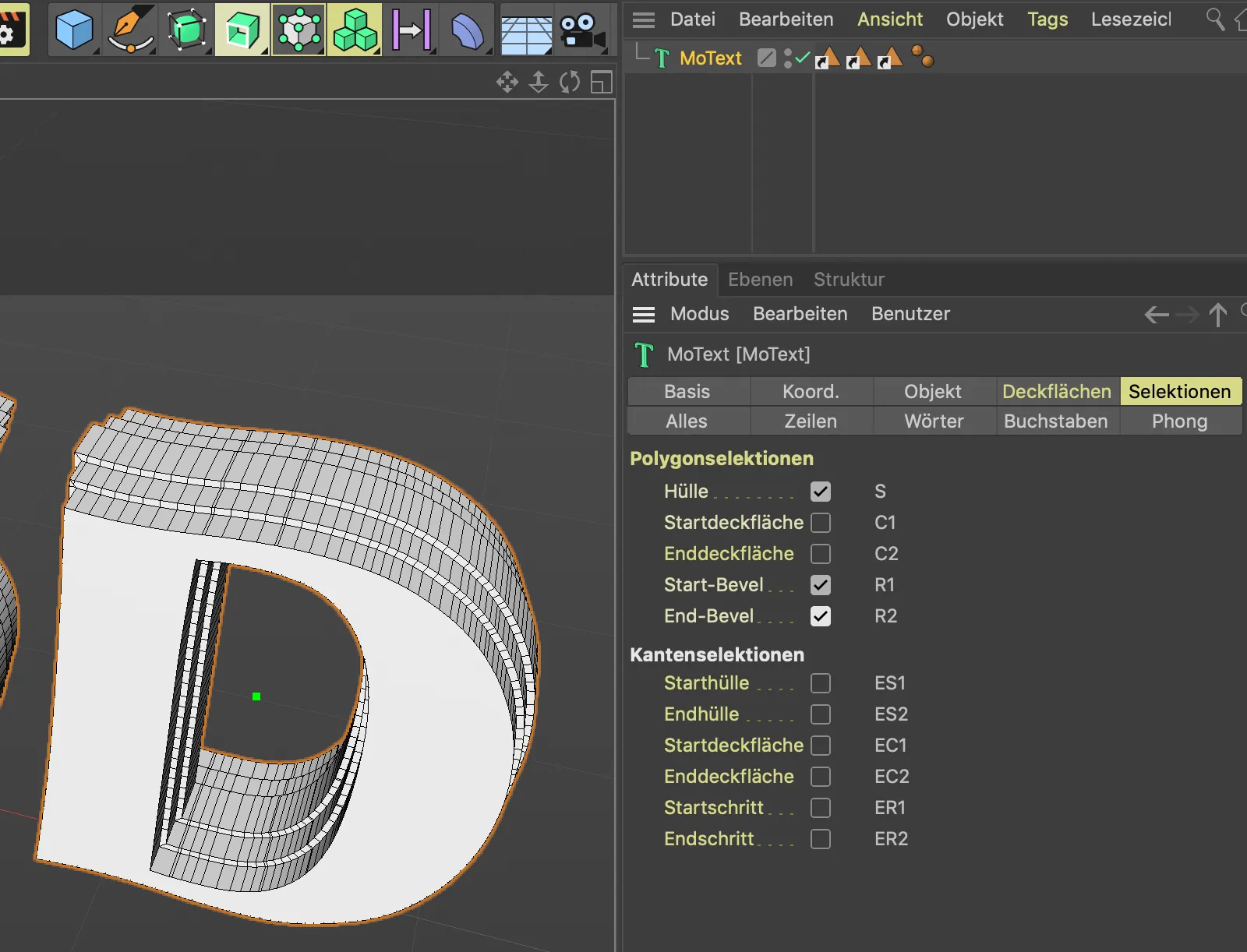
За съжаление, таговете не се различават според вида на селекцията, но като преместим мишката върху тях, бързо разбираме кой таг за селекция трябва да плъзнем в полето на селекция в диалоговия прозорец на материалния таг, за да ограничим материала за тази селекция.
Като допълнение, материалния таг е идентичен с текстурния таг, във версия 21 просто се нарича по различен начин.
В моя пример обектът MoText- получава син материал за основа и червен материал за неговата обвивка.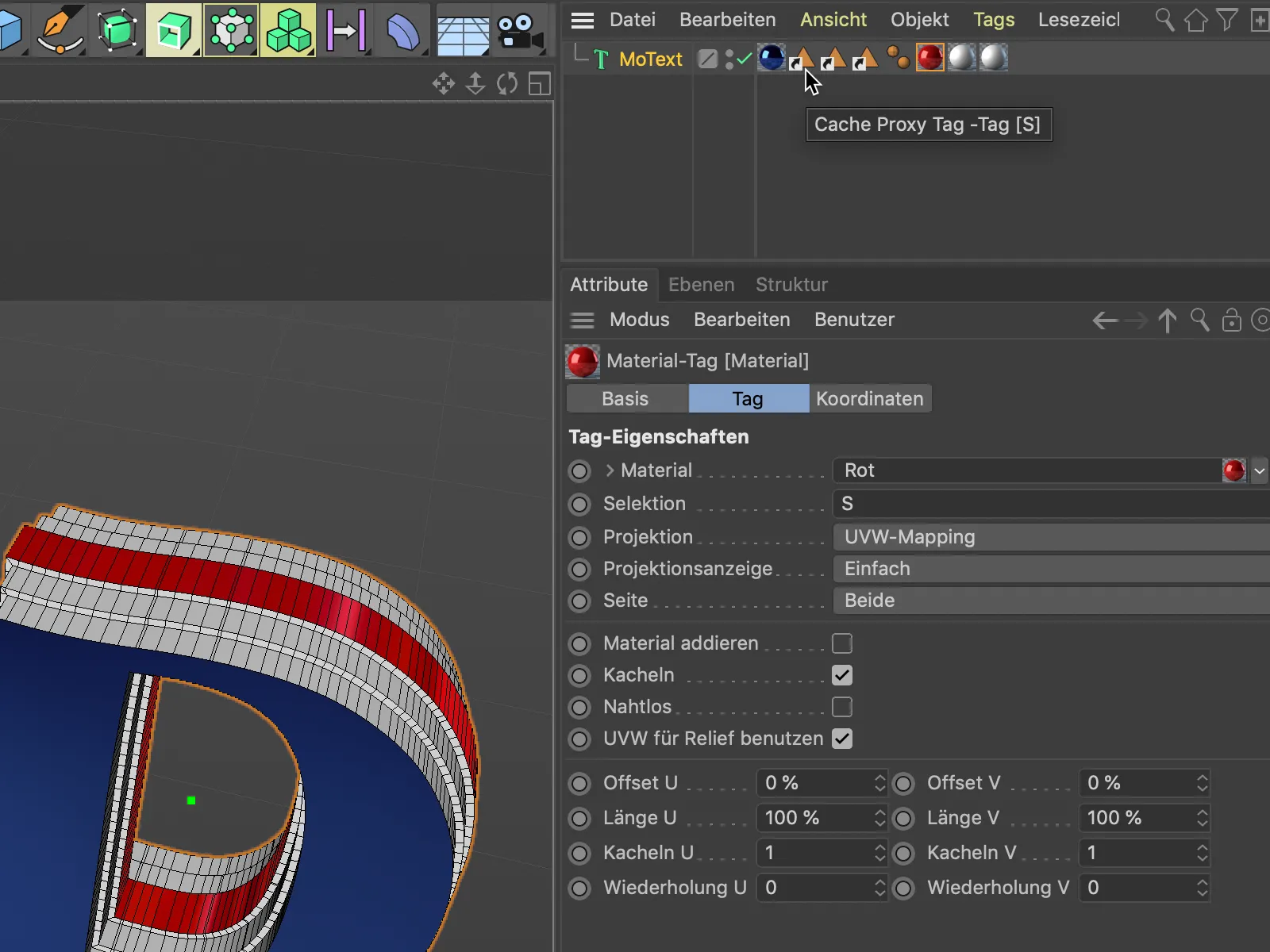
Тъй като полето селекция може да приема само една селекция, нужни са по един материален таг със съответната селекция за двете радиуса на обекта, т.е. селекциите R1 и R2.
В този пример отново е ясно видно как се изграждат новите щитове и радии в Cinema 4D Release 21.
Отрицателни радии
Като малък бонус разглеждаме как можем удобно да оформим краищата или щитовете на обект, базиран на сплайн.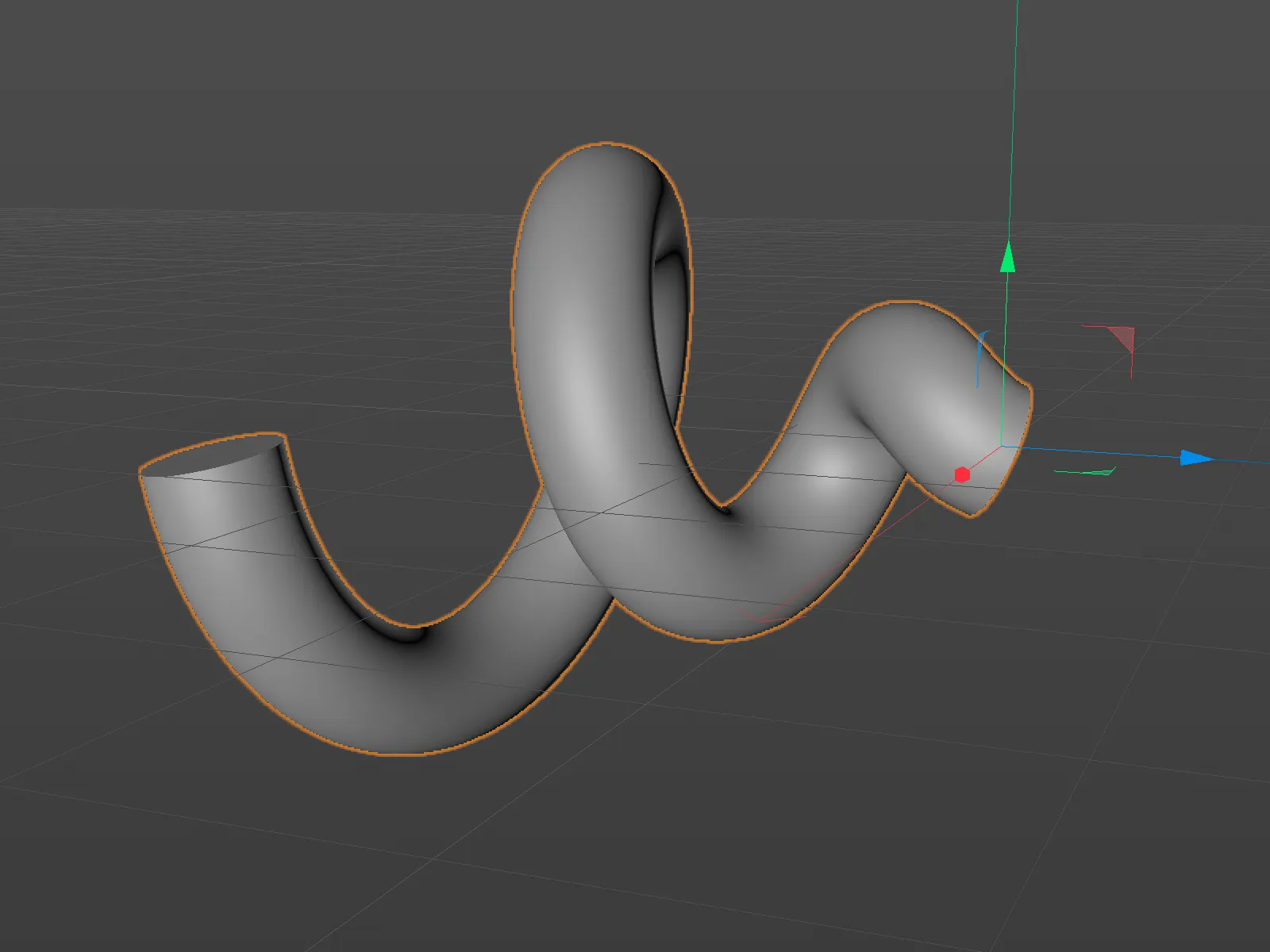
Също така при този обект отново откриваме страничките с щитове и селекциите в диалоговия прозорец. Чрез бутона зареждане на предварително зададено… извикваме предварително зададените форми на щитове…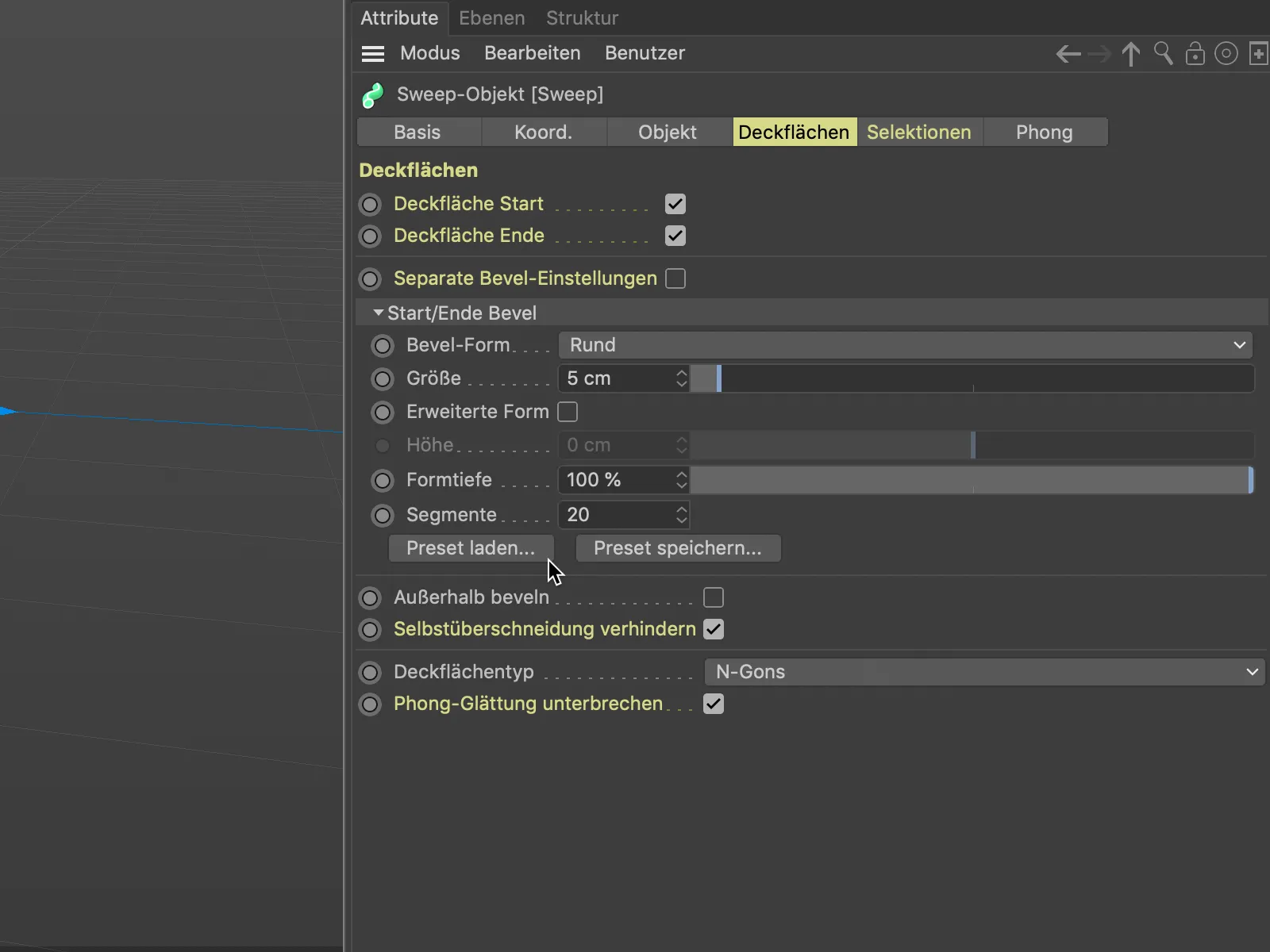
…и избираме подходящата основна форма.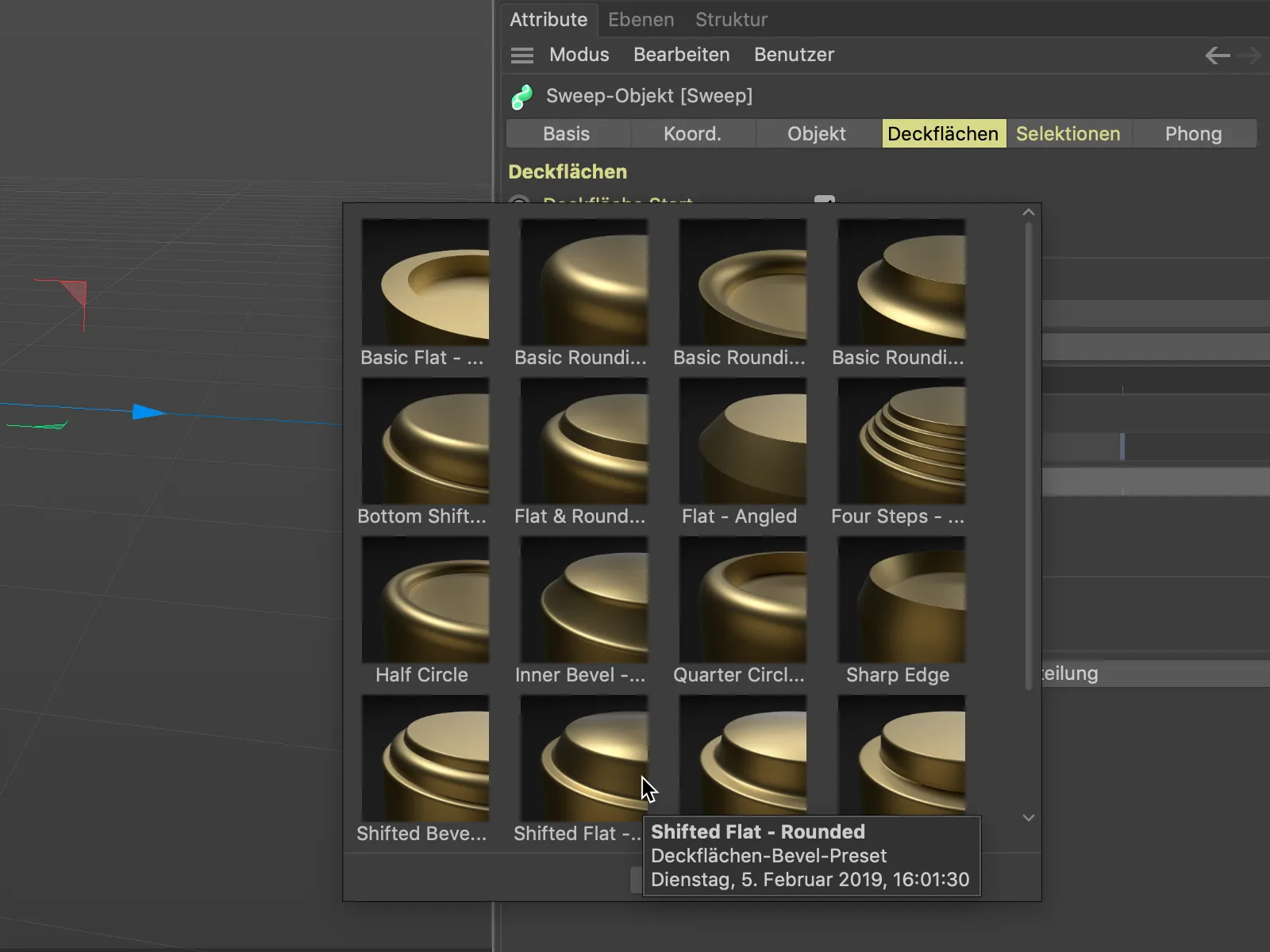
За да можем добре да оценим качеството и подразделението на радиите, включваме - ако не е активирано - показването на Гуроауд-затеняване (линиите) от менюто Изглед на тримерното изображение.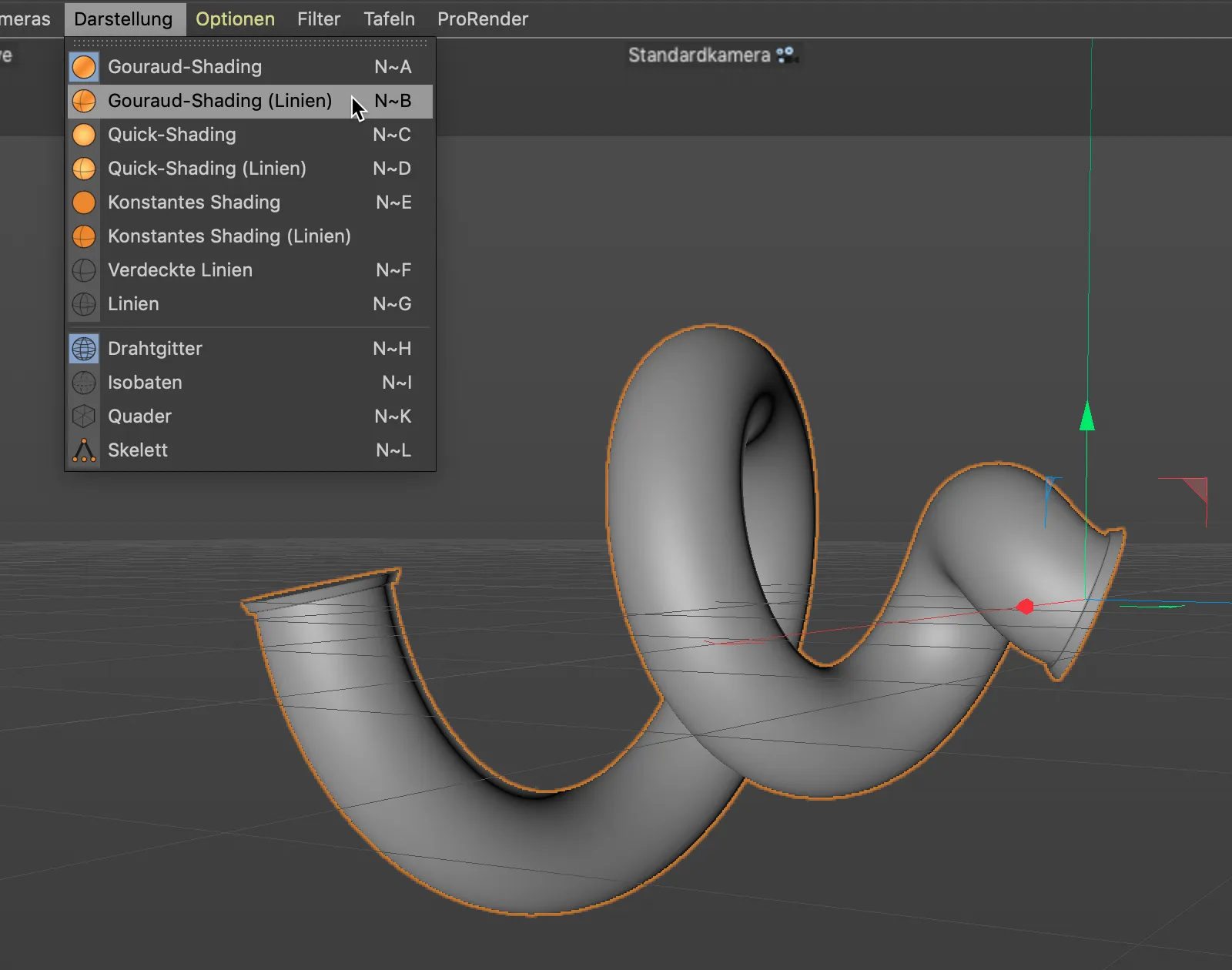
В разлика от предходния пример, вече използваме отрицателна стойност за размера на формата на щита, която не постигаме с плъзгача, а трябва да въведем в съответното поле за стойности.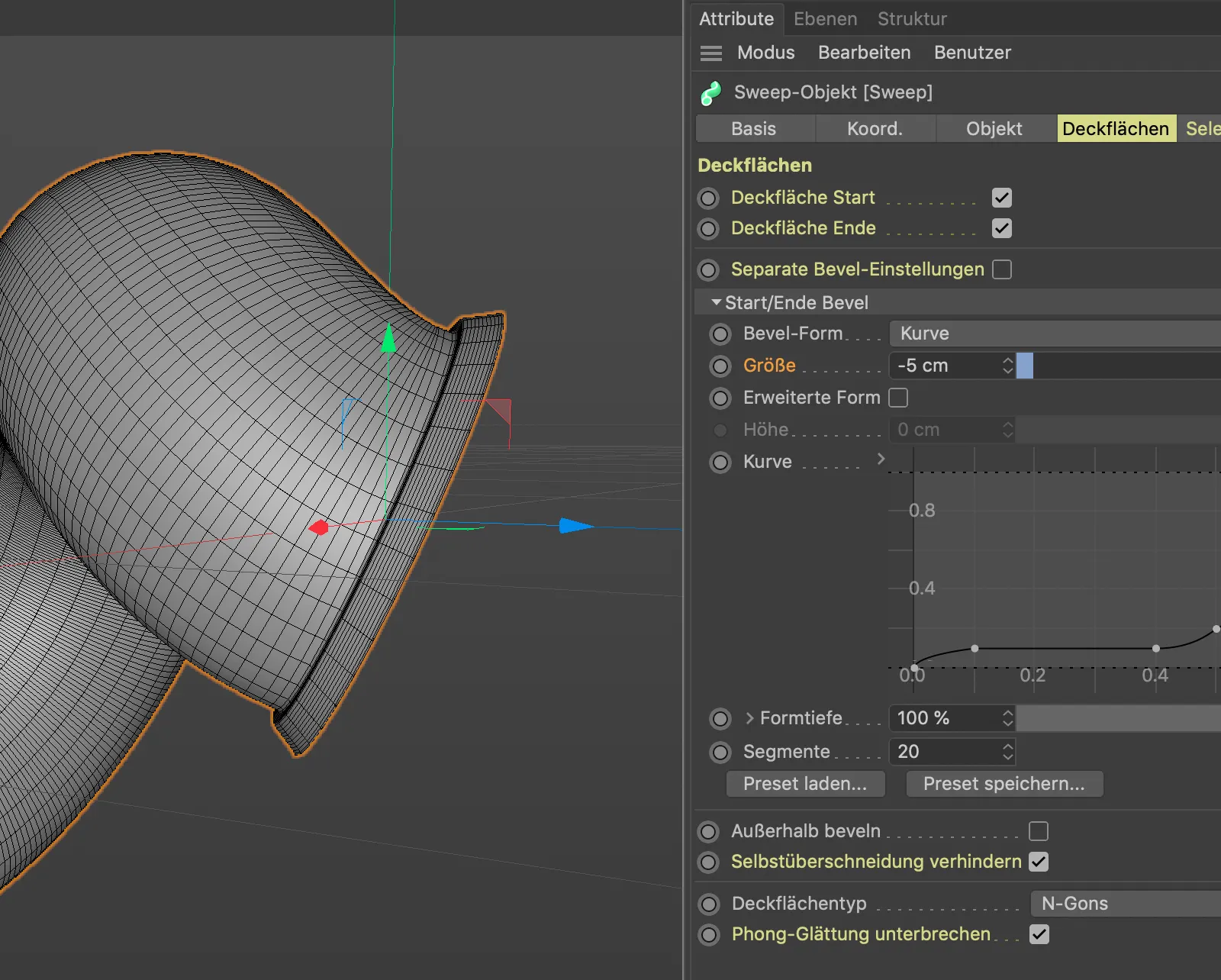
За да можем да управляваме разширението на радиите, активираме опцията Разширена форма.
Предварително подаденото подразделяне от 20 сегмента е достатъчно за нуждите ни. Чрез параметъра Височина сега определяме ширината на този "отрицателен" щит.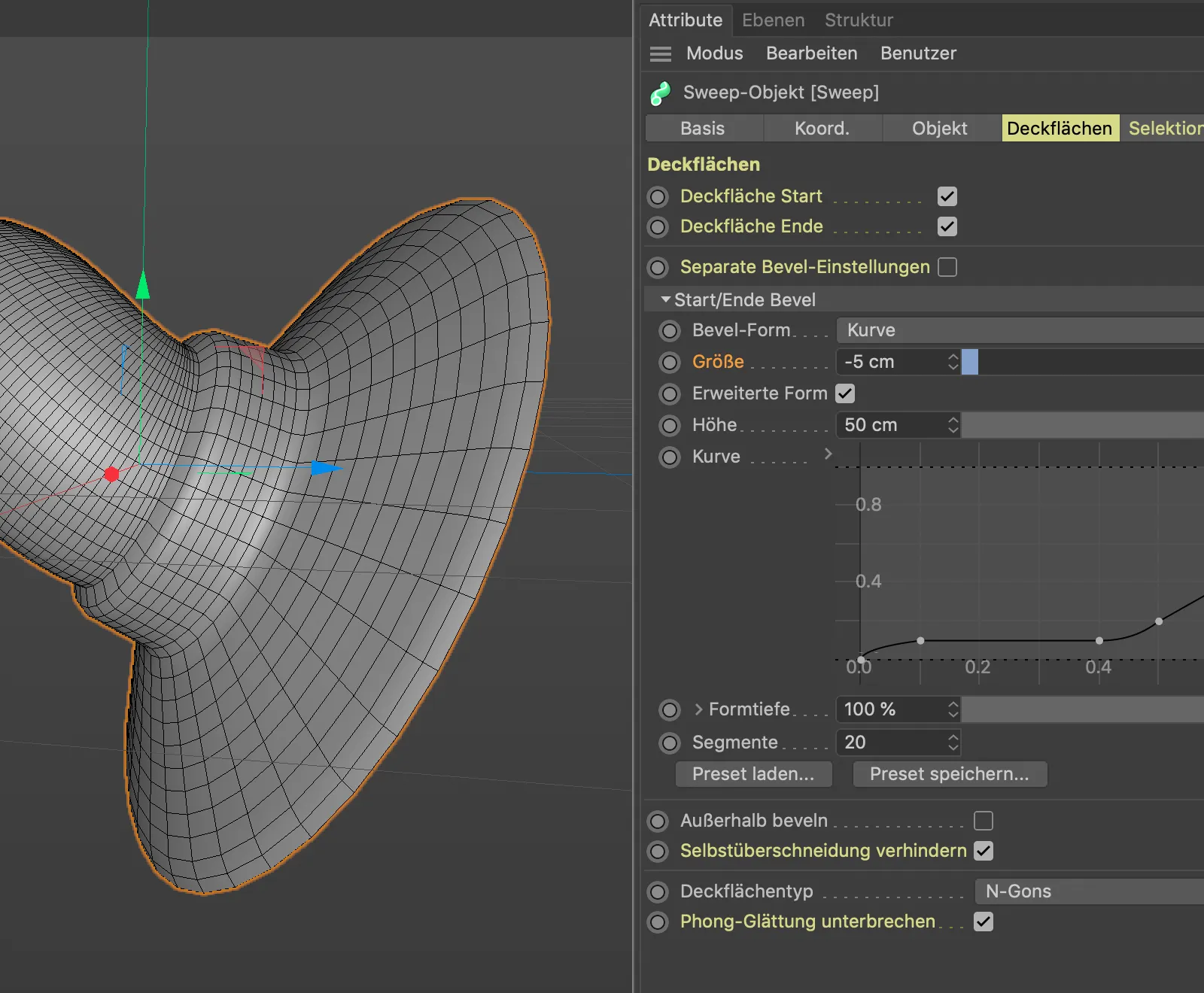
Също така при този пример използваме предварително дефинираните селекции, за да текстурираме целенаправено обекта на извивка. За да можем да текстурираме отделно обвивката и щитовете, активираме три от елементите за генериране на селекционни тагове на страната с селекции на диалоговия прозорец.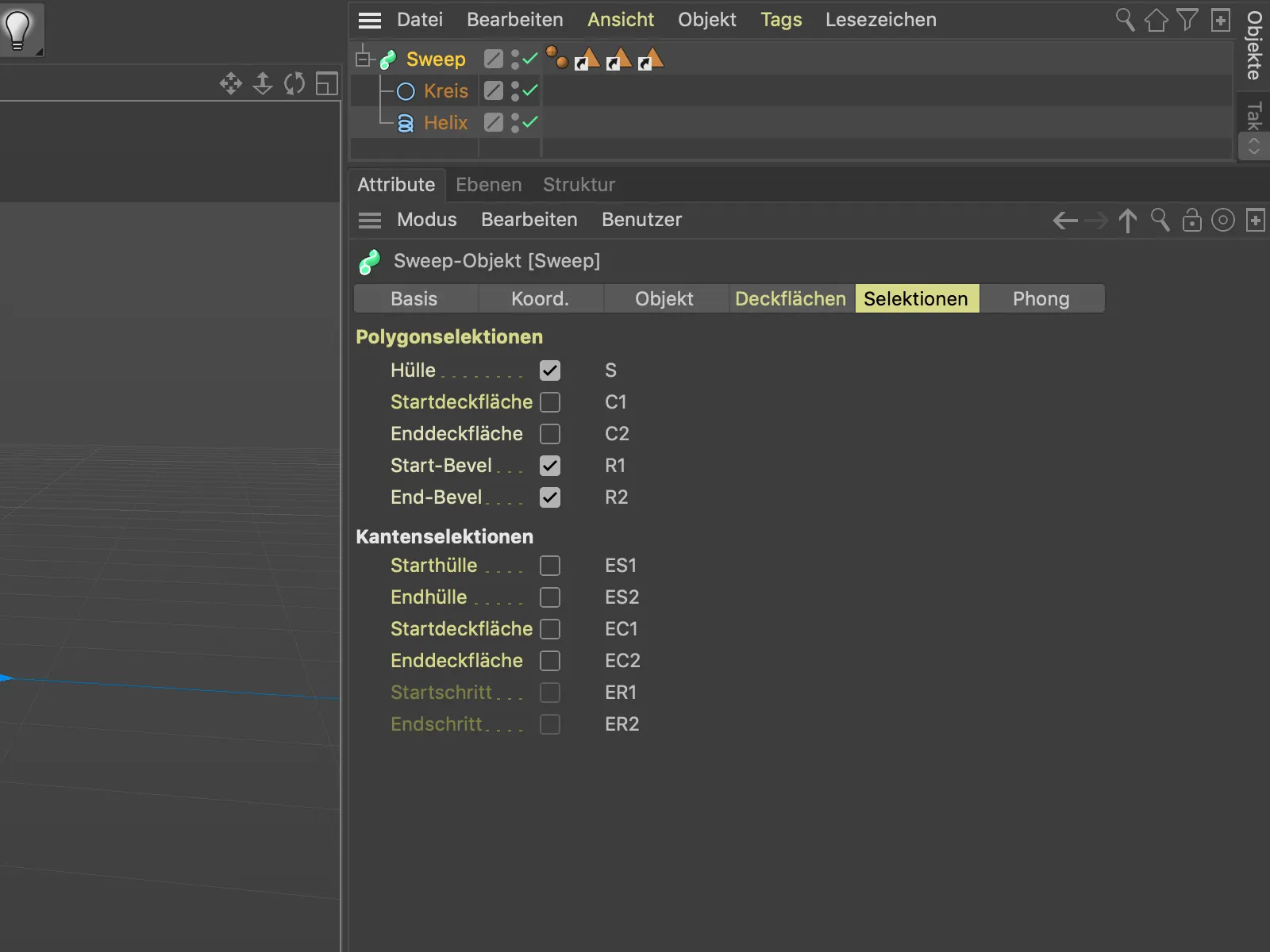
Обвивката на Sweep- обекта получава син материал, като плъзнем селекционния таг за обвивката (S) в полето селекция на материалния таг в него.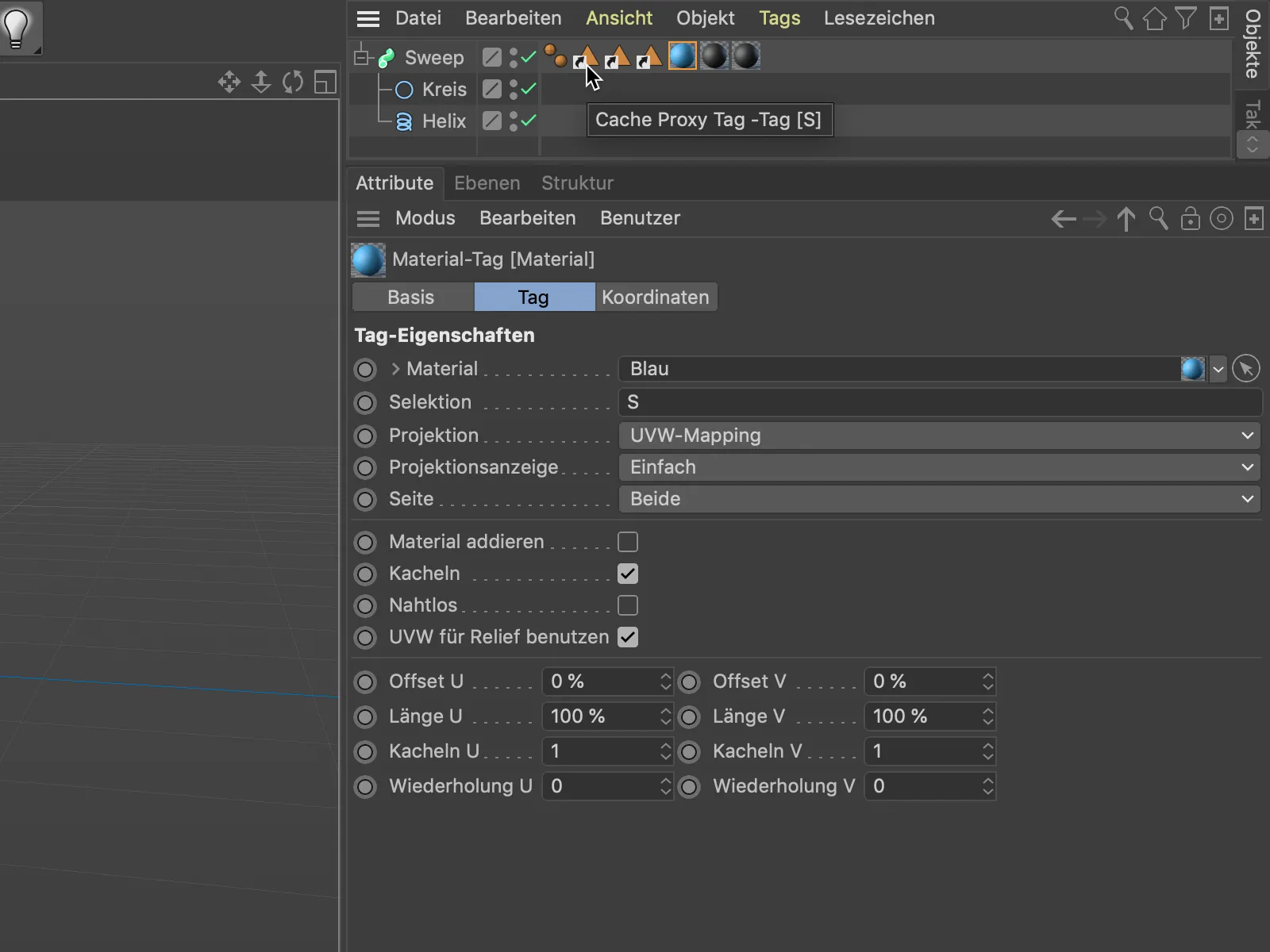
За двата краища или щитове на Sweep- обекта заради двата селекции (R1 и R2) отново са необходими по два материални тага със съответните селекции в полето селекция.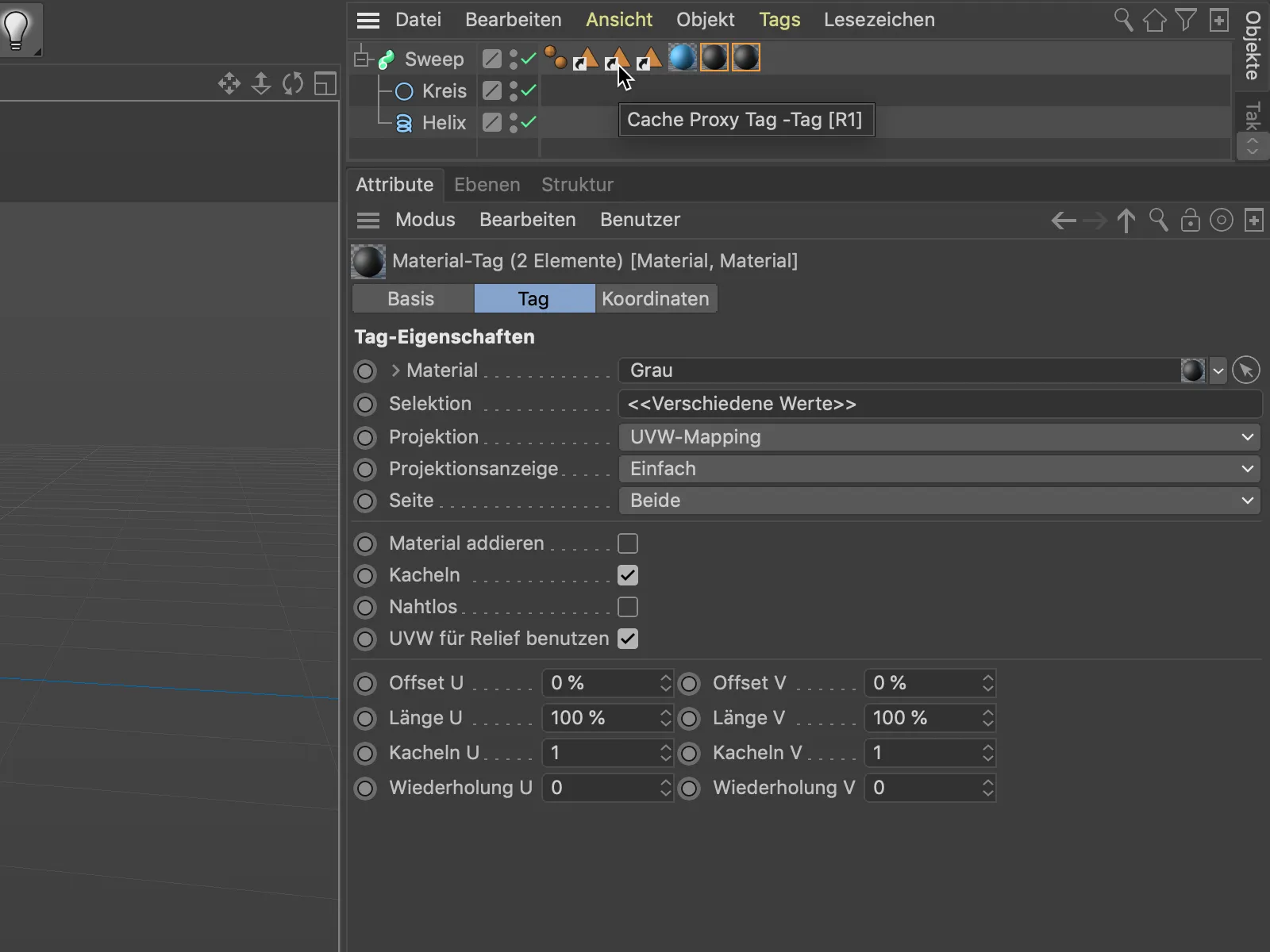
По този начин подобни обекти, като например вече завършеното парче кабел с неговите краища, могат да се моделират и текстурират като единичен, базиран на сплайн, обект без голям усилия.